Online Terminbuchung leicht gemacht
Unsere neue Buchungsseite wurde mit dem Ziel entworfen, Benutzerfreundlichkeit und Design in Einklang zu bringen. Mit einem klaren, modernen Layout, das sich nahtlos in jede vorhandene Website integrieren lässt, ermöglichen wir es Ihren Kunden ohne Umwege einen Termin bei Ihnen zu buchen. Der gesamte Buchungsprozess ist bewusst einfach gehalten, sodass Kunden ohne Vorkenntnisse intuitiv ihren Wunschtermin finden und buchen können.
Funktionen im Überblick
- Kunden sehen sofort, welche Termine verfügbar sind und können diese direkt buchen
- Automatische Erinnerungen sorgen dafür, dass sowohl Sie als auch Ihre Kunden den geplanten Termin nicht vergessen
- Kein Update nötig, Ihre Terminbuchungsseite wird automatisch aktualisiert
- Freie Gestaltung der Farben und des Firmenlogos
- Einfach in Ihre Website integrierbar
- Dienstleistungs- und Ressourcenverwaltung auf die Bedürfnisse eines Optikers zugeschnitten
Neues Design – einfache Bedienung
Wir haben das Grunddesign und den Aufbau der Online-Terminbuchungsseite überarbeitet, sodass der Kunde problemlos durch den Buchungsprozess geführt wird. Hierbei können die Farben und das Firmenlogo von Ihnen selbstständig im prisma.calendar gesetzt werden, um den Look der Terminbuchungsseite an das Design Ihrer Website anzupassen. Gehen Sie dafür im prisma.calendar auf Einstellungen – Öffentliche Buchungsseite und definieren Sie hier die gewünschten Farben. Auf der rechten Seite können Sie Ihr Firmenlogo hochladen, welches am oberen Rand der Terminbuchungsseite angezeigt wird. Zusätzlich können Sie bestimmen, ob der Filialname zugunsten des Firmenlogos entfernt werden soll. Dies macht vor allem dann Sinn, wenn der Name Ihres Betriebs ohne im Logo zu erkennen ist.
Ablauf einer Terminbuchung
Dienst wählen
Im ersten Schritt kann der Kunde eine Dienstleistung oder ein Dienstleistungspaket wählen. Diese werden übersichtlich als Kacheln dargestellt. Jede Kachel enthält zusätzlich Informationen über Dauer und Preis.
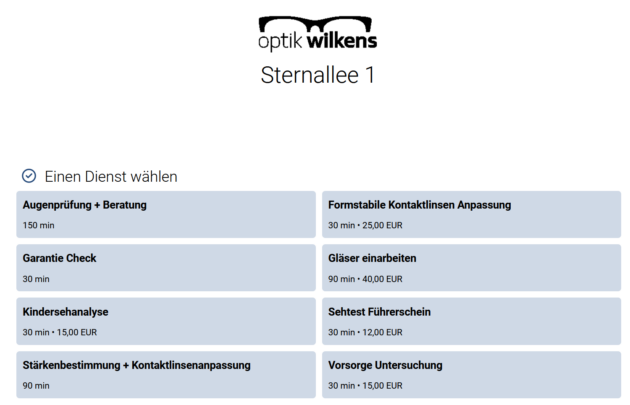
Dienstleistungen übersichtlich als Kacheln dargestellt
Datum und Uhrzeit wählen
Wurde eine Dienstleistung gewählt, erscheint unterhalbt der Kacheln ein weiterer Abschnitt. Hier kann der Kunde ein Datum wählen und erhält anschließend eine Auflistung der verfügbaren Zeiten. Falls für eine Dienstleistung mehrere Mitarbeiter verfügbar sind, kann der Kunde optional einen bestimmten Mitarbeiter wählen. Wenn gewünscht, kann die Funktion der Mitarbeiterauswahl jedoch auch in den Einstellungen des prisma.calendar deaktiviert werden.
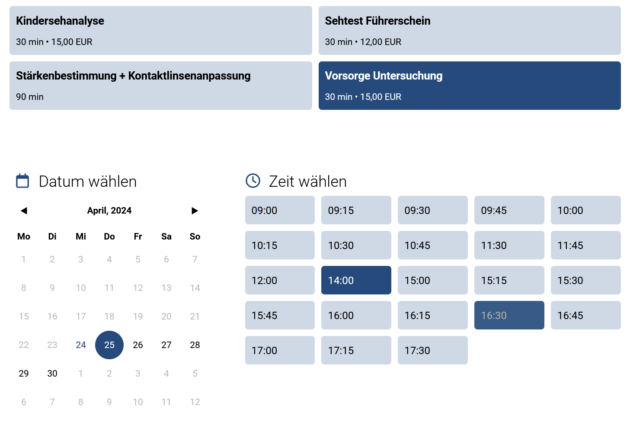
Sobald ein Datum gewählt wurde, erscheinen verfügbare Timeslots
Persönliche Details eintragen
Zuletzt erscheint ein Formular, in dem der Kunde seine persönlichen Details einträgt. Anschließend genügt ein Klick auf Termin buchen und der Buchungsprozess ist abgeschlossen. Der Kunde erhält eine Bestätigungsmail und, wenn vom Optiker so eingestellt, eine Erinnerungsmail an die angegebene E‑Mail Addresse
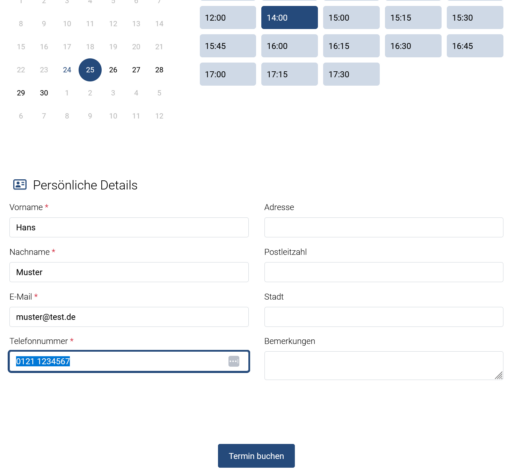
Kontaktinformationen des Kunden werden in diesem Formular erfasst
Sie können die Online-Terminbuchung jederzeit hinzubuchen. Hierfür einfach im prisma.calendar auf Einstellung – Allgemeines und Klicken Sie hier unter dem Punkt Online-Terminbuchung freischalten auf den Buchen-Button
Weitere Informationen über den Terminplaner finden Sie in den Beiträgen Terminplaner Einrichtung und Terminplaner mit Google Kalender synchronisieren.
Beitragsbild: Foto von bruce mars auf Unsplash
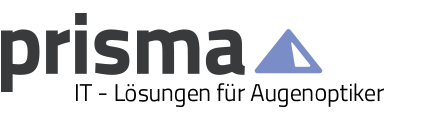
0 Kommentare